Como remover dia, data e mês da barra de menus no seu Mac
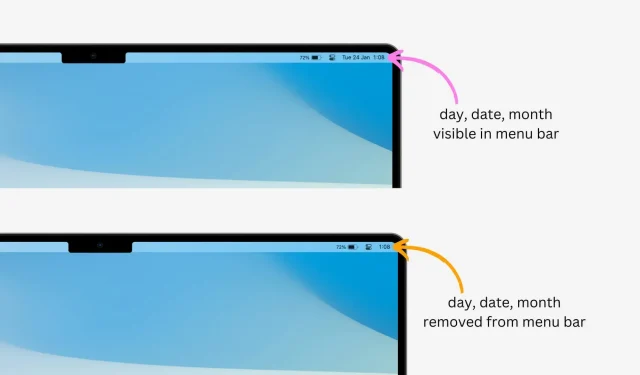
Se você deseja limpar a barra de menus do Mac, uma maneira de fazer isso é remover o dia, a data e o mês dela. Isso pode ser feito facilmente alterando as configurações do seu Mac. Neste artigo, vamos orientá-lo sobre como remover o dia, a data e o mês da barra de menu do seu Mac.
Mas por que?
Como você não quer ver a data na barra de menu do seu Mac, você já tem seus motivos para fazer isso. Mas aqui estão alguns que eu acho que podem ser a lógica por trás de esconder o indicador de data:
- Você deseja abrir espaço para outros ícones de aplicativos na barra de menus.
- Você prefere uma aparência minimalista com menos ícones.
- Você está usando um aplicativo mais poderoso como o Dato para exibir a data e muito mais.
- Você deseja que a data e o dia fiquem ocultos nas capturas de tela inteiras e nas gravações de tela feitas no seu Mac.
Como remover dia e data da barra de menus do Mac
Ao contrário da crença popular, a opção de remover a data da barra de menus está ausente nas configurações gerais de data e hora. Em vez disso, está oculto nas configurações do Centro de Controle.
1) Clique no ícone da Apple e selecione Preferências do Sistema no macOS Ventura.
2) Selecione Centro de Controle na barra lateral.
3) Role para baixo e toque em Opções de relógio ao lado de Relógio.
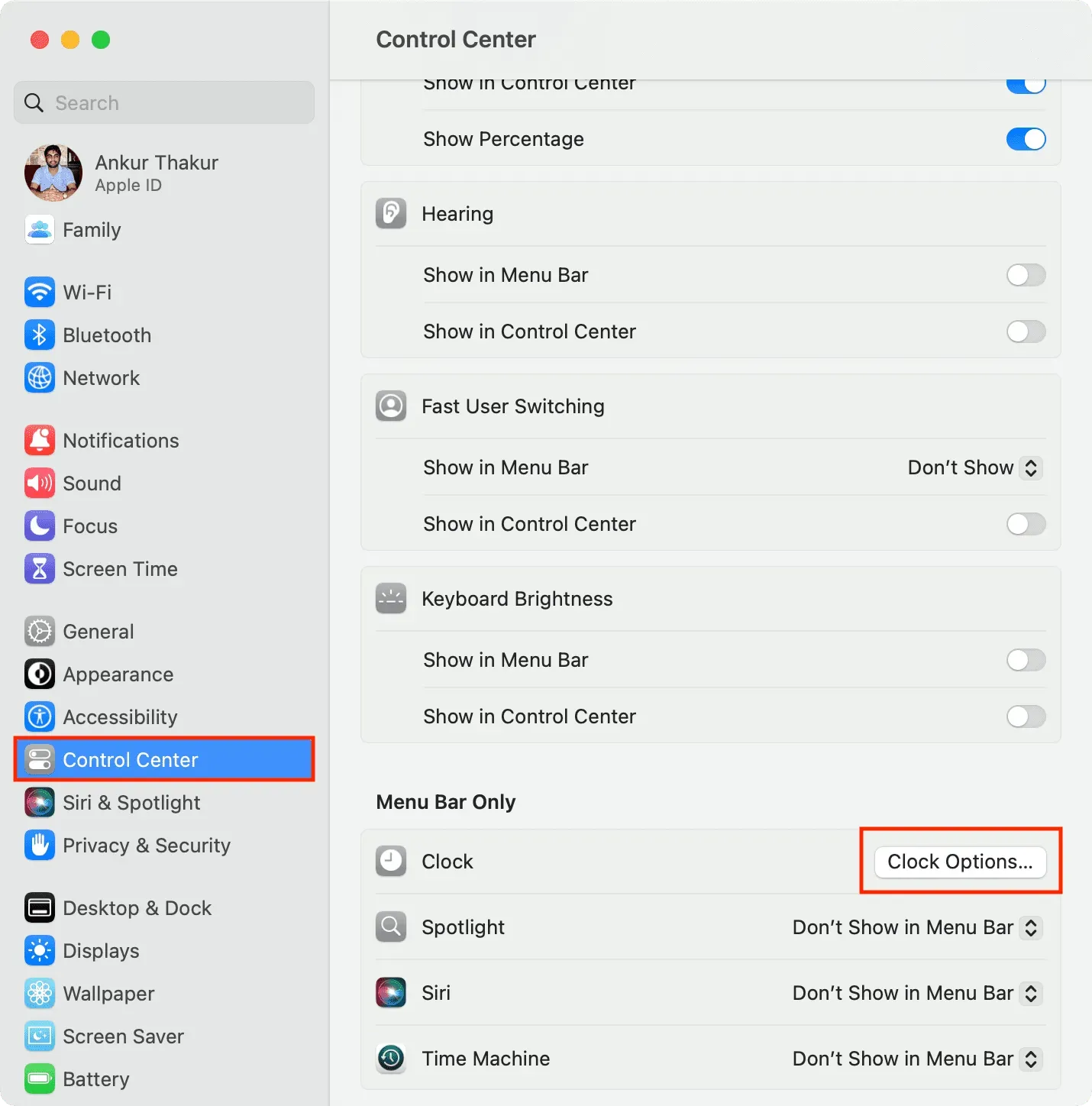
4) Clique no menu suspenso “Mostrar data” e defina-o como “Nunca”. Imediatamente você verá a data desaparecer no canto superior direito da barra de menu.
5) Se você não quiser ver hoje, desative a opção “Mostrar dia da semana”.
6) Por fim, clique em Concluir.
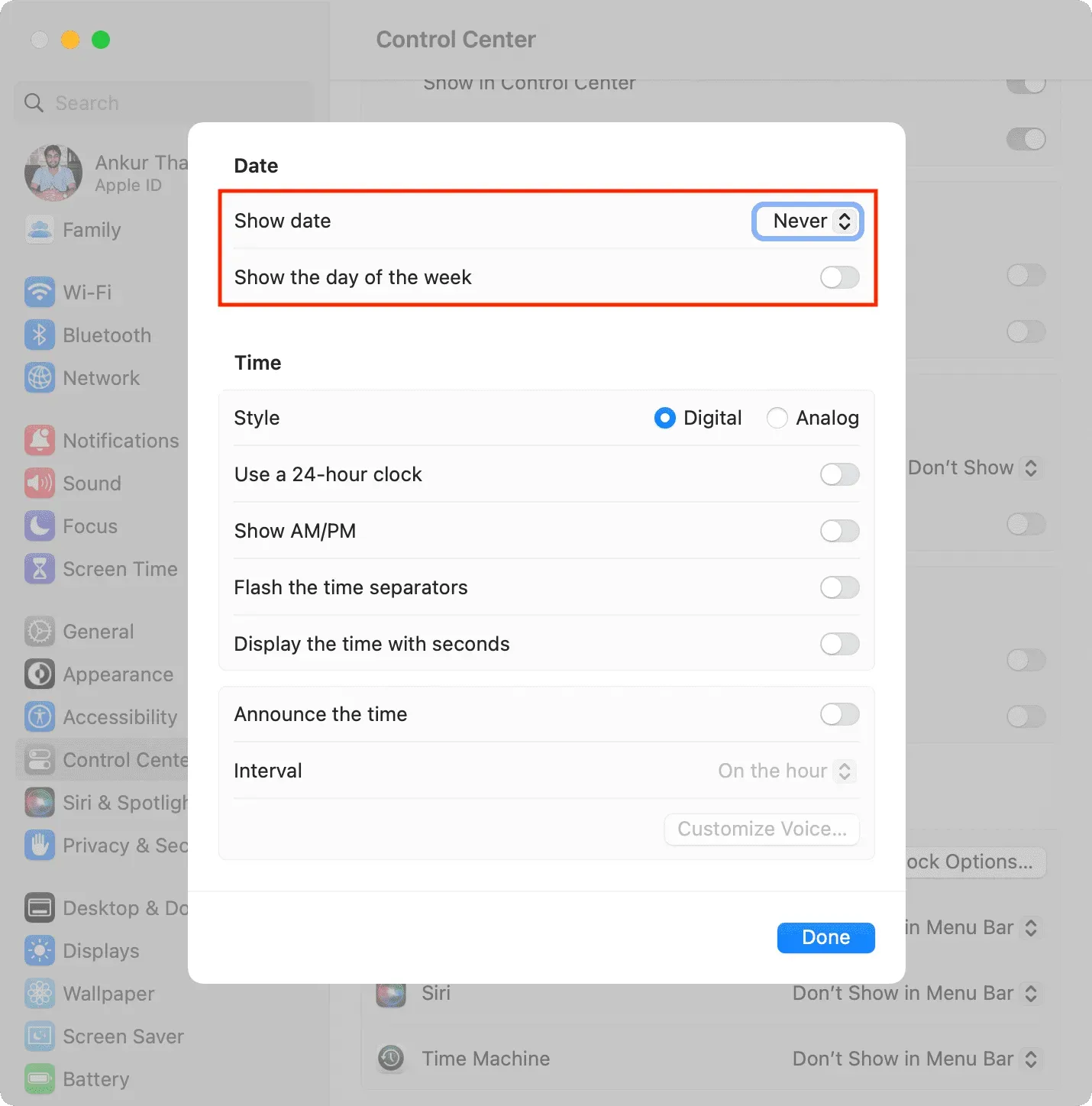
Você está usando uma versão mais antiga do macOS?
Para ocultar o dia e a data no macOS Monterey ou no macOS Big Sur, vá para Preferências do sistema > Dock e barra de menus > Relógio e desmarque Mostrar dia da semana e Mostrar data.
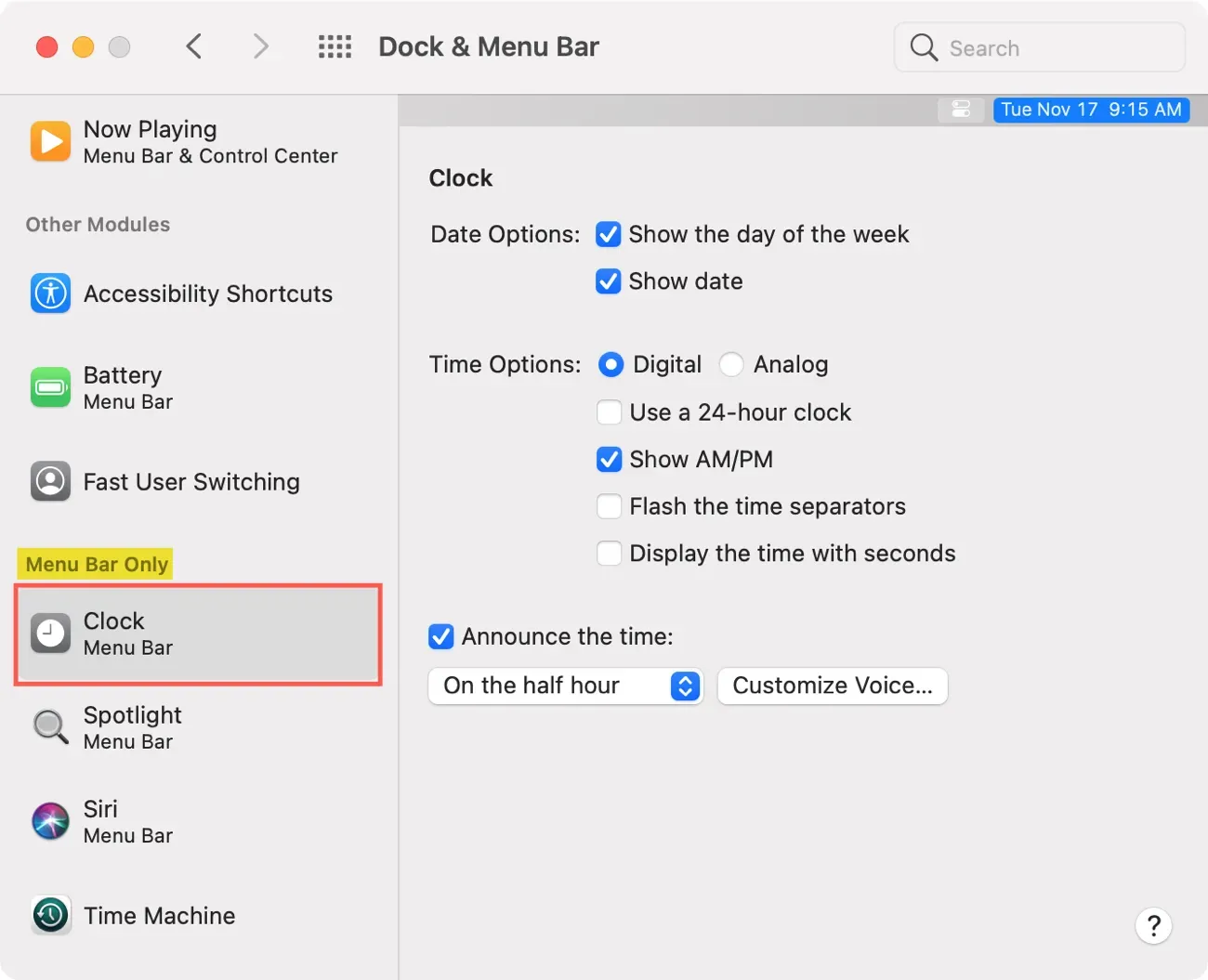
É possível ocultar a hora na barra de menus do Mac?
Não há opção para remover o relógio da barra de menu superior do Mac. No entanto, você pode ir em Preferências do Sistema > Centro de Controle > Configurações do Relógio e selecionar o estilo Relógio Analógico, que substituirá o relógio digital e reduzirá o tamanho do indicador de tempo, liberando assim mais espaço para outros ícones.
Mostrar data na barra de menus do Mac
Se você quiser começar a mostrar a data na barra de menu do seu Mac novamente, vá para Preferências do Sistema > Centro de Controle > Opções do Relógio e selecione “Sempre” ao lado da opção “Mostrar Data”.



Deixe um comentário